Creazione di una rubrica (driver del fax)
Grazie alla rubrica, per inviare un fax, è sufficiente selezionare il destinatario in essa contenuto.
Nella rubrica infatti è possibile registrare il nome, il numero di fax e altre informazioni sui destinatari.
Registrazione di un destinatario (contatto WAB) nella rubrica
Nella rubrica è possibile registrare un singolo destinatario (Contatto).
-
Aprire la finestra di dialogo delle impostazioni di stampa del driver del fax.
-
Nella finestra di dialogo visualizzata, fare clic su Rubrica... (Address Book...).

 Nota
Nota-
Dopo aver registrato un singolo destinatario (Contatto) nella cartella della Rubrica (Contatti di Windows) come file della Rubrica (file .contact), questo può essere utilizzato in più applicazioni. Tuttavia, non è possibile modificare la rubrica in uso, poiché è possibile creare solo una rubrica per utente.
Per aprire Contatti di Windows, attenersi alla seguente procedura.
-
Windows 11/Windows 10:
Cercare i "Contatti" nel riquadro Ricerca (Search).
-
Windows 8.1/Windows 8:
Selezionare Cerca (Search), quindi effettuare la ricerca dei "Contatti".
-
Windows 7/Windows Vista:
Selezionare XXXX (nome utente) (XXXX (user name)) dal menu Start, quindi fare doppio clic su Contatti (Contacts).
-
-
-
Nella finestra di dialogo Rubrica (Address Book) fare clic su Nuovo... (New...).
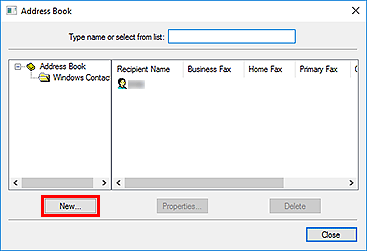
-
Selezionare Contatti (Contact) nella finestra di dialogo Nuova voce (New Entry), quindi su OK.
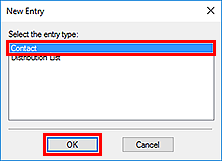
 Nota
Nota- Per inviare un fax è possibile specificare una sola voce in Contatti (Contact) (destinatario). Non è possibile specificare un Elenco di distribuzione (Distribution List).
-
Nella scheda Nome e posta elettronica (Name and E-mail) della finestra di dialogo Proprietà immettere il Nome (First) e il Cognome (Last).
Il nome del destinatario verrà stampato nella parte superiore del fax ricevuto dal destinatario.
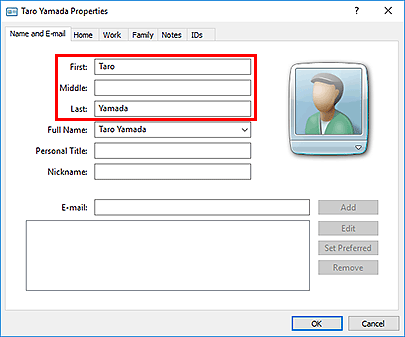
-
Immettere il numero di fax nella scheda Casa (Home) o Ufficio (Work), quindi fare clic su OK.
Un singolo destinatario (Contatto) viene registrato nella Rubrica.
 Nota
Nota-
È possibile registrare un destinatario anche facendo clic sul pulsante Aggiungi a Rubrica indirizzi... (Add to Address Book...) nella finestra di dialogo Invio fax (Send FAX) dopo avere immesso il destinatario.
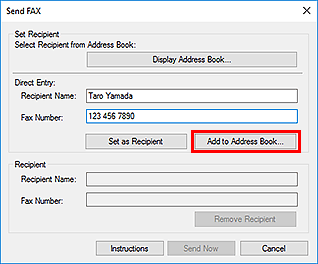
-
Aggiungere il numero di accesso alla linea esterna prima del numero di fax, in base alle esigenze.
(Ad esempio: quando il numero di accesso alla linea esterna è "0" e il numero di fax è "XXX-XXXX", immettere "0XXX-XXXX".)
-
Se si esegue l'aggiornamento da Windows XP a Windows Vista, la rubrica creata in Windows XP potrebbe non essere visualizzata in Windows Vista. In tal caso, aprire la rubrica attenendosi alla seguente procedura e riportare le informazioni in una nuova rubrica.
- Selezionare Pannello di controllo (Control Panel) > Aspetto e personalizzazione (Appearance and Personalization) > Opzioni cartella (Folder Options).
- Fare clic sulla scheda Visualizzazione (View) della finestra di dialogo Opzioni cartella (Folder Options), selezionare Visualizza cartelle e file nascosti (Show hidden files and folders) in Impostazioni avanzate (Advanced settings), quindi fare clic su OK.
- Nel menu Start, selezionare XXXX (nome utente) (XXXX (user name)), quindi fare doppio clic su AppData > Roaming > Canon > MP5 per aprire la cartella.
-
Fare doppio clic sul file ".wab".
La rubrica verrà riflessa automaticamente in Windows Vista.
-
